笔记本电脑锁屏壁纸怎么设置 win10电脑锁屏背景图片怎么更换
更新日期:2023-09-02 02:00:48
来源:投稿
最近小编后台收到不少的私信,很多小伙伴都来系统城问小编笔记本电脑锁屏壁纸怎么设置,为了解决大家的疑问,小编上网搜集了相关资料,总算找到了win10电脑锁屏背景图片怎么更换的方法,详细内容都在下面的文章中了,大家有需要的话赶紧来系统城看看吧。

笔记本电脑锁屏壁纸怎么设置?
具体步骤如下:
1.在键盘上按下“win+i”键打开系统设置,选择“个性化”;
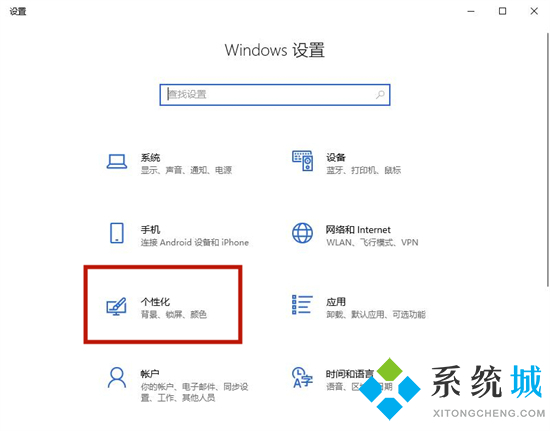
2.接着在左侧选择“锁屏界面”功能,然后将“windows聚焦”改为“图片”;
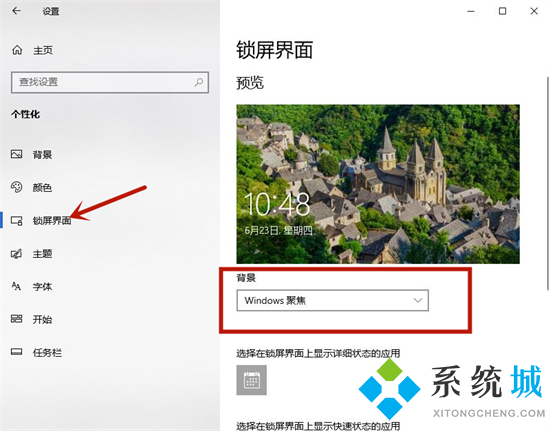
3.最后大家就可以自行设置自己喜欢的锁屏壁纸了。
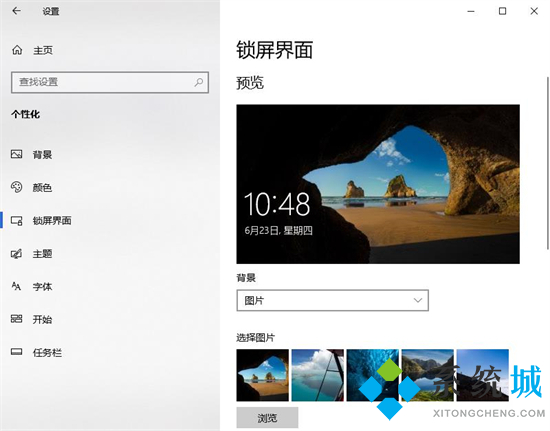
以上就是小编为大家带来的笔记本电脑锁屏壁纸怎么设置的方法了,希望能解决大家的问题。








